昨天分享一篇文章在WORD里如何保护自己的文档从而不被别人修改,有网友提出新的问题:如何设置页眉不被改变文档正常编辑?

【思路】
WORD里保护页眉文档可正常编辑,换句话说就是局部保护,如何局部保护呢?我们可利用填写窗体功能,既然是有窗体就要分为小节来实现,如何分节呢?可以用连续分隔符分出小节来,思路有了,方法就很简单了。
【方法】
一、插入页眉
1、插入---页眉和页脚

2、根据自己需要输入页眉内容

二、分节
1、分节之前我们先来看一下审阅里面是否能保护
2、我们看到选择填写窗体后根本就没有选择节的按钮,所以必须分节

3、页面布局---分隔符---连续

三、保护
1、审阅---限制编辑---编辑限制里选择“填写窗体”

2、选择节

3、把节2勾选去掉

3、启动强制保护

4、根据需要输入密码
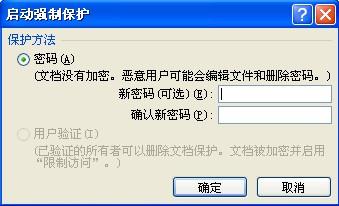
后记:以上演示步骤是基于WORD2010版本为例进行操作的,有问题关注本头条号评论区留下宝贵指导意见,每天分享OFFICE点滴技巧,让我们的办公工具更加得心应手。
,




